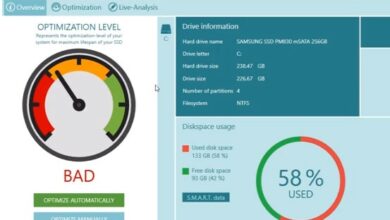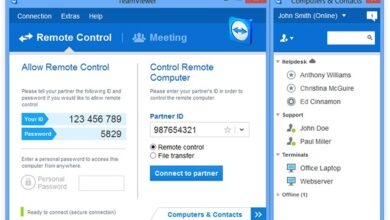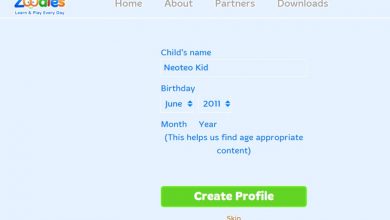Minimisez toute application dans la barre d’état système de Windows 10 avec Réduire dans la barre d’état
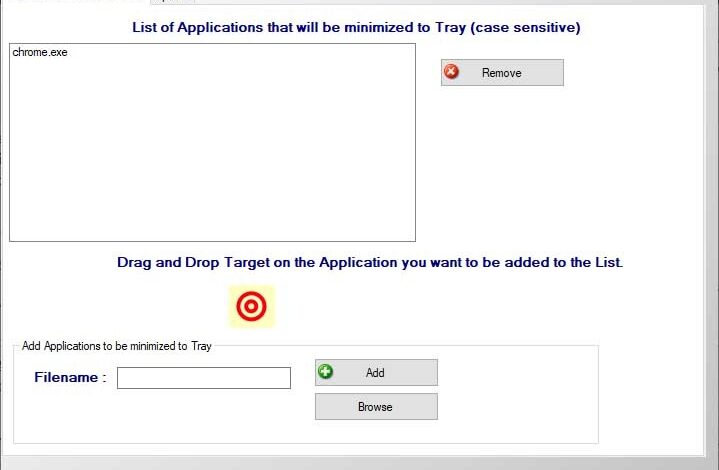
Certaines applications, dès que vous les ouvrez, restent en cours d’exécution dans la barre d’état système. Là, ils travaillent en arrière-plan pendant que nous continuons à effectuer d’autres tâches sur l’ordinateur. Cependant, toutes les applications n’ont pas cette option. Si vous souhaitez minimiser une application dans la barre d’état système de Windows 10, vous devrez utiliser un outil tiers comme Minimize to Tray.
C’est une application gratuite que nous pouvons télécharger à partir de ce même lien et qui a été développée pour permettre de minimiser toute application dans la barre d’état système de Windows 10. Si nous n’avons pas mis à jour .NET Framework sur notre ordinateur, il est probable que pour exécutez Minimize to Tray, nous devons le mettre à jour au préalable.
Comment réduire toute application dans la barre d’état système de Windows 10
Une fois installé, la première chose à faire est de cliquer sur la barre d’état système et de cliquer sur l’icône Minimize to Tray pour accéder à sa configuration, ou aller dans le menu Démarrer et nous y trouverons MinimizeToTrayTool et MinimizeToTrayTool Config . Nous cliquons sur cette deuxième option et la fenêtre de configuration de l’outil s’ouvrira automatiquement.
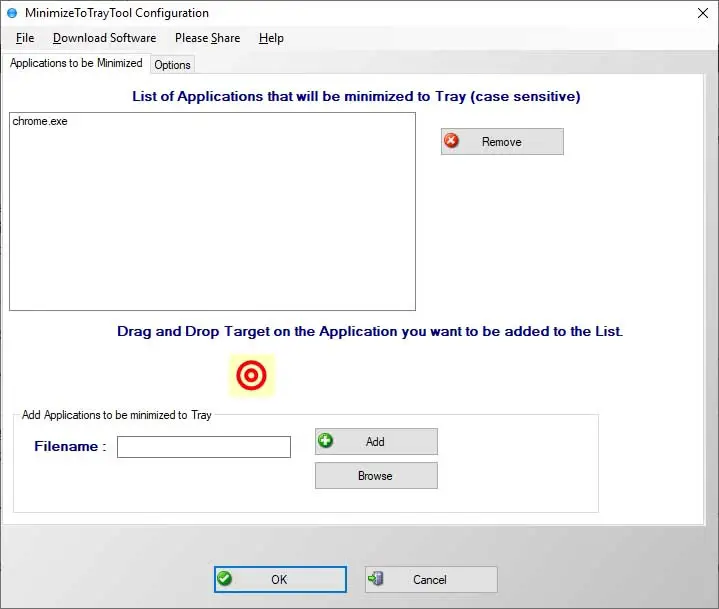
C’est là que nous pouvons indiquer quelles applications sont celles que nous voulons minimiser dans la barre d’état système de Windows 10 . Pour ce faire, faites simplement glisser le fichier .exe de chacune des applications que nous voulons réduire dans la barre d’état, écrivez leur nom dans le champ Nom de fichier ou choisissez-les à partir du bouton Parcourir.
Une fois que nous avons ajouté toutes les applications que nous voulons minimiser dans la barre d’état système, il ne nous reste plus qu’à cliquer sur le bouton OK pour enregistrer notre configuration.
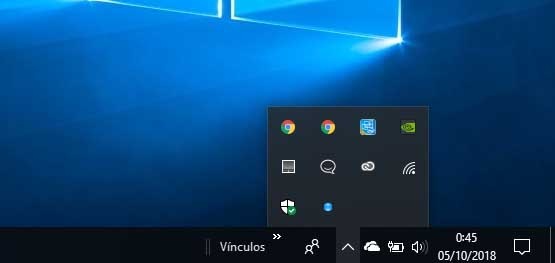
Maintenant, nous pouvons essayer d’ouvrir l’une des applications que nous avons configurées pour qu’elle soit minimisée de cette manière et cliquer sur le bouton minimiser de l’application elle-même pour vérifier que ladite application est automatiquement minimisée dans la barre d’état système. L’application que nous venons de minimiser disparaîtra de la barre des tâches et nous pouvons voir comment lorsque nous cliquons sur l’onglet qui nous montre les icônes des applications qui s’exécutent dans la barre d’état système, l’icône de notre application y apparaît.
Si nous voulons l’agrandir ou l’afficher à nouveau sur le bureau, cliquez simplement sur l’icône de l’application dans la barre d’état et elle se rouvrira automatiquement sur le bureau.